相信大家对wps这款软件已经不陌生了,这款软件在我们的工作当中起着十分重要的作用,大家常常通过该软件进行编辑办公文档,而当你想要在WPS中进行PPT文件的创建时,那么我们可以通过新建一个演示文稿即可进行制作,在进行演示文稿内容的编辑过程中,你还可以将其他的文件格式文档导入到幻灯片页面中进行编辑和显示,其中我们就可以将excel数据导入到幻灯片页面中,下方是关于如何使用WPS PPT导入Excel数据的具体操作方法,如果你需要的情况下可以看看方法教程,希望对大家有所帮助。

1.首先,我们需要将鼠标移动到页面顶部的【插入】选项位置点击一下,之后再移动到右侧工具栏中的【对象】位置点击一下。

2.随后即可打开一个插入对象的窗口,我们将其中的【由文件创建】勾选上,再点击浏览按钮。

3.随后,在打开的窗口中就可以选择自己需要的Excel文件,然后将其点击打开按钮即可导入。

4.这时,我们就可以在打开的窗口中,查看到自己添加的文件路径了,之后点击确定按钮进行添加。

5.那么你就可以看到我们插入的Excel表格数据就会显示在页面上,你可以随后将鼠标双击数据,那么就可以进入到Excel表格中进行修改和编辑数据。

以上就是关于如何使用WPS PPT导入Excel数据的具体操作方法,我们在进行文档编辑的时候,你想要将其他的格式文件导入到WPS PPT中进行编辑修改,那么就可以按照以上的方法教程通过插入对象功能来操作即可,感兴趣的话可以操作试试。
 巧用Word宏 让自己的文档与众不同
巧用Word宏 让自己的文档与众不同
Word文档中需要加入规范签名,如姓名、地址、邮编、电话、电子......
 tplink NVR不能开机/启动,怎么办?
tplink NVR不能开机/启动,怎么办?
NVR不能开机/启动,怎么办?不能开机我们一般网上找办法了这里......
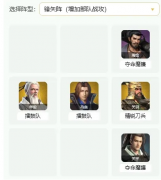 卧龙吟2水淹七军怎么过-卧龙吟2水淹七军
卧龙吟2水淹七军怎么过-卧龙吟2水淹七军
卧龙吟2水淹七军怎么?想必很多朋友都很想知道,那么在这里笔......
 艾尔登法环传说骨灰有哪些
艾尔登法环传说骨灰有哪些
艾尔登法环传说骨灰有哪些,艾尔登法环传说骨灰有哪些?游戏中......
 Xbox Series X/S 在日本游戏市场的销售速度是
Xbox Series X/S 在日本游戏市场的销售速度是
长期以来,微软Xbox系列在日本市场的表现一直比较平均,远不及......

wps软件给用户带来的好处是毋庸置疑的,用户在使用的过程中可以体验到其中的功能是很丰富强大的,能够帮助用户快速简单的完成编辑工作,因此wps软件成为了大部分用户电脑上的必备办公软...

WPS表格是一款非常好用的软件,很多小伙伴都在使用。如果我们需要在电脑版WPS表格中自动填充序号,小伙伴们知道具体该如何进行操作吗,其实操作方法是非常多且简单的,只需要进行几个非...
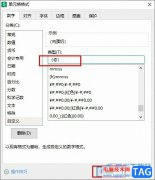
很多小伙伴之所以喜欢使用WPS对表格文档进行编辑,就是因为WPS中有许多实用的功能能够满足我们对于表格文档的各种编辑需求。有的小伙伴在使用WPS对表格文档进行编辑的过程中想要给表格中...
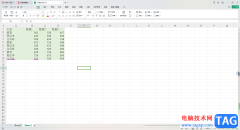
在我们的日常工作中和生活中,以及学习过程中,都有遇到需要进行一些数据统计的情况,比如进行财务报表的制作,报告数据的统计或者是数学公式的运算等,那么就会选择一个比较全面且能...

一份好看的信纸能另你的文字更加多姿多彩,一份合适的信纸能令你的文案更加专业。掌握以下三步,你也可以制作出自己独一无二的信纸! 第一步:设置文档并插入图片; 首先,新...

很多小伙伴在使用WPS对文字文档进行编辑的过程中可能会遇到文档正文外有边框的情况,这时我们该怎么将该边框删除呢。其实很简单,在WPS的文字文档编辑页面中,我们只需要点击打开“文件...
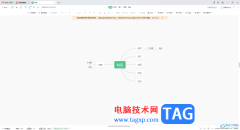
大家需要就进行思维导图的创建时,那么可以在WPS中直接窗口,一些小伙伴平时比较喜欢进行思维导图的创建,会将自己的工作内容进行制作成思维导图的样式展示出来,那么就可以使用该软件...
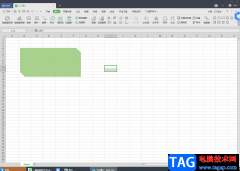
在WPS办公软件中,你不仅可以编辑Word文档和PPT,也可以在wps中进行Excel表格的编辑,一般我们接收到别人发来的一些表格数据,都是通过自己电脑中的wps办公软件来打开的,你可以在该页面上进...

在WPS中进行数据编辑的时候,会需要将编辑好的内容进行打印出来,你可以进行设置打印网格线、打印标题行或者是打印行号列标等,比如当你编辑好数据之后,没有编辑序号列,那么我们就可...
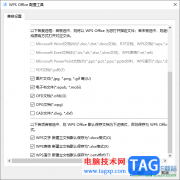
当我们想要将平时的一些图片、CAD文件以及电子文档等通过WPS打开进行查看,那么我们可以设置一下这些文件的关联情况,当你将这些常用的文件内容与WPS进行关联之后,那么当你想要查看这些...
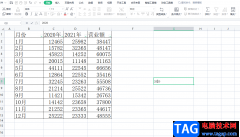
在wps软件中用户可以感受到许多功能带来的帮助,提升用户使用感受的同时,也让用户获得了许多的便捷,因此这款办公软件受到了许多用户的喜欢,当用户在软件中编辑表格文件时,一般会对...

我们在使用WPS的过程中,对于数据的编辑一般都是使用WPSExcel表格工具来操作,很多小伙伴在操作的过程中,会需要将其中的部分内容进行超链接的添加,比如想要链接本地中的文档内容,那么...

wps软件中的功能是很强大的,不仅可以让用户编辑各种各样的文件,还可以帮助用户简单的完成编辑任务,提升自己的编辑效率,因此wps软件成为了用户必备的办公软件,当用户在wps软件中编辑...

越来越多的用户开始使用wps软件,这款办公软件给用户带来了许多的帮助,并且能够满足用户编辑文件类型的需求,给用户带来了各种各样的便利,因此wps软件成为了用户的首选办公软件,当用...

wps软件是许多用户很喜欢使用的一款办公软件,为用户带来了许多的便利和好处,并且深受用户的喜爱,当用户在wps软件中编辑表格文件时,可以利用其中强大的功能来实现表格文件的数据信息...